Utilizatorii începători întreabă uneori ce servicii Windows sunt și cum diferă de celelalte programe. Serviciile Windows sunt aceleași programe care se execută automat împreună cu Windows și nu pot interacționa cu mediul grafic al sistemului sau chiar cu linia de comandă, deși unele servicii pot avea excepții. Cele mai multe dintre serviciile disponibile în Windows sunt servicii de sistem, iar deteriorarea sau întreruperea lor poate duce la pornirea sistemului incorect sau chiar imposibilitatea de a porni.
Dar există între servicii și cele care sunt instalate de aplicații terțe. Ei pot să rămână, să pornească și să lucreze în sistem autonom, consumând resurse care ar putea fi îndreptate spre rezolvarea unor sarcini mult mai importante.
Aceste servicii pot fi eliminate în siguranță. Astăzi vom arăta cum puteți elimina complet serviciile inutile din Windows, dar vă avertizăm încă o dată - fiți foarte atenți atunci când ștergeți acest sau acel serviciu, trebuie să înțelegeți și să înțelegeți pe deplin ceea ce faceți. Dacă doriți să scăpați de serviciul de sistem, asigurați-vă că ați testa rezultatul pe mașina virtuală și, în același timp, aveți grijă să creați o copie de rezervă a sistemului dvs.
Deci, să începem. Mai întâi trebuie să știți exact numele serviciului pe care doriți să îl ștergeți. Din meniul Win + X, deschideți modulul de administrare a computerului.
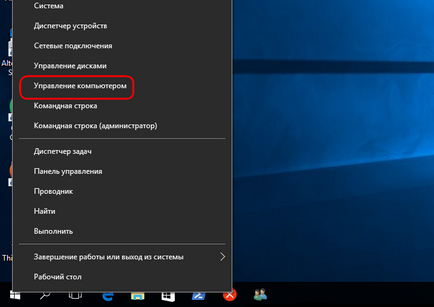
Și extindeți filiala "Servicii și aplicații" a "Servicii" în coloana din stânga.
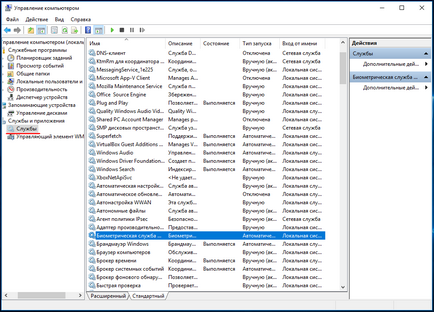
Găsiți serviciul pe care doriți să îl ștergeți din listă și faceți dublu clic pe el.
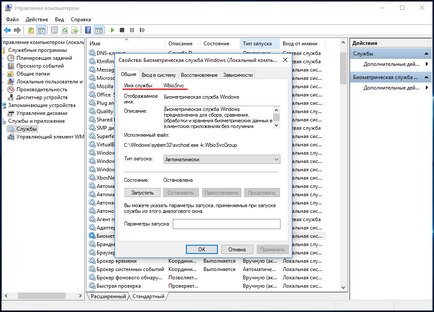
În fila "General". numele serviciului va fi indicat în partea de sus. acesta este exact ceea ce vom folosi. Copiați-l în tampon, executați linia de comandă ca administrator și executați următoarea comandă, unde Service este numele serviciului care urmează să fie eliminat:
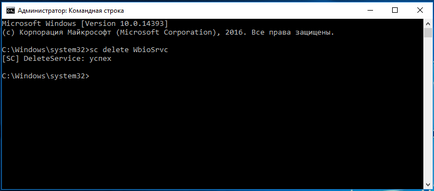
De exemplu, puteți utiliza comanda sc ștergeți WbioSrvc pentru a elimina serviciul biometric din Windows 10. Este de dorit să opriți serviciul înainte de dezinstalare, deși nu este o condiție prealabilă, pur și simplu după actualizarea conținutului modulului snap-in, serviciul de la distanță va fi afișat înainte ca sistemul să repornească.
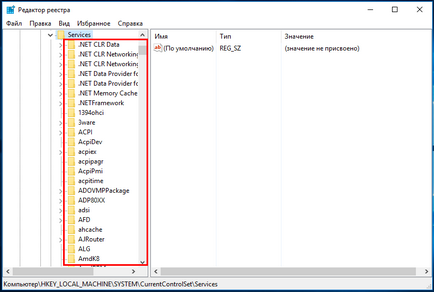
Articole similare
Trimiteți-le prietenilor: